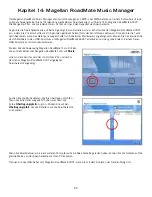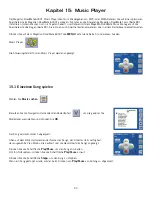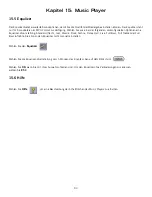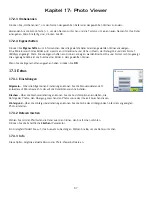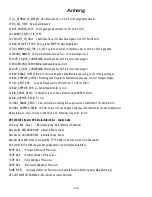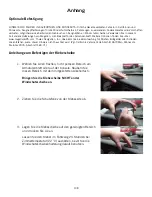Kapitel 17: Photo Viewer
96
damit das Bild genau auf den Bildschirm passt; wählen Sie „Originalgröße“, um das Bild zu 100% anzuzeigen; wählen Sie
25% bzw. 150%, um das Bild auf den voreingestellten Maßstab zu verkleinern bzw. zu vergrößern.
17.1.3 Diashow
Drücken Sie die Schaltfläche „Diashow“, um automatisch alle Photos im Ordner „Bilder“ nacheinander anzuzeigen.
17.1.4 Verschieben
Wenn Sie ein Bild über die Grenzen des Bildschirms hinaus vergrößern, drücken Sie die Schaltfläche Verschieben, um das
Bild verschieben zu können. In diesem Modus können Sie das Bild in alle Richtungen ziehen, um jeden Teil davon sehen zu
können. Drücken Sie erneut die Verschieben-Schaltfläche, um diesen Modus zu deaktivieren.
17.1.5 Bild drehen
Drücken Sie die Schaltfläche „Bild drehen“, um das Bild 90° gegen den Uhrzeigersinn, 90° im Uhrzeigersinn oder um 180°
zu drehen.
17.1.6 Nächstes Bild (Rechtspfeil)
Drücken Sie den Rechtspfeil, um das nächste Bild in dem Ordner anzusehen. Diese Schaltfläche erscheint in Grau (inaktiv),
wenn das letzte Bild des Ordners angezeigt wird.
17.1.7 ESC
Drücken Sie
ESC
, um zu der Ordnerliste zurückzukehren.
17.2 Photos verwalten
17.2.1 Listenansicht
Drücken Sie „Listenansicht“, um die Dateien in einer hierarchischen Listenansicht anzuzeigen.
17.2.2 Miniaturansicht
Drücken Sie „Miniaturansicht“, um die Dateien als Miniaturansichten anzuzeigen.